カラーバリエーション
hnmAQUAの基本動作
画面サイズによるレイアウトの変化
- 1200px〜:右サイドバー付き、サムネール4x2、新着記事 2x6
- 992px〜:右サイドバー付き、サムネール3x2、新着記事 2x7
- 768px〜:右サイドバーなし、サムネール3x2、新着記事 1x14
- 〜768px:新着記事 20、上部ドロップダウンメニュー
メニューの表示方法
- PC:上部メニューバーからのプルダウン(マルチカテゴリには対応しておりません)
- スマホ:上部ドロップダウンメニュー
ログイン
メニューバーのユーザーアイコンをクリックして、ログインフォームを呼び出します。
ボットからの攻撃を減らしたいので、ログインエラーは表示させません。
ファイル構成
hnmaqua
│
├ skinbackup.xml(スキンファイル)
│
├ css(スタイルシート)
│├ bootstrap.css(基本スタイルシート)
│├ def.css(追加用ファイル)
│├ akaplus.css(赤いスタイル)
│├ gldplus.css(金のスタイル)
│├ grnplus.css(緑のスタイル)
│├ konplus.css(紺のスタイル)
│├ pprplus.css(紫のスタイル)
│├ vilplus.css(菫色のスタイル)
│└ img(CSS用のデレクトリ)
│
├ font(アイコンフォントのデレクトリ)
│├ glyphicons-halflings-regular.eot
│├ glyphicons-halflings-regular.svg
│├ glyphicons-halflings-regular.ttf
│├ glyphicons-halflings-regular.woff
│└ glyphicons-halflings-regular.woff2
│
├ img(スキン用のイメージ)
│├ def.jpg(デフォルトメインイメージ)
│├ aka.jpg(赤いメインイメージ)
│├ gld.jpg(金のメインイメージ)
│├ grn.jpg(緑のメインイメージ)
│├ kon.jpg(紺のメインイメージ)
│├ ppr.jpg(紫のメインイメージ)
│├ vil.jpg(菫色メインイメージ)
│└ c1.jpg 〜 c30.jpg(カテゴリイメージ)
│
├ js
│└ hnmbase.js(デフォルトJS)
│
├ preview-large.png(スキンプレビュー)
├ preview.png(スキンプレビュー)
└ LICENSE.txt(Bootstrapのライセンス)
スキンのインストール
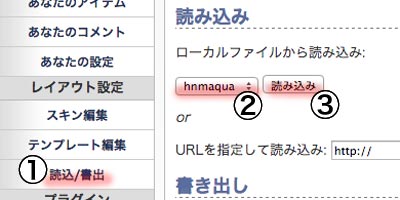
ダウンロードしたhnmaqua.zipを解凍し、hnmaquaをディリクトリごとサーバーの『skinsディリクトリ』にアップロードしてください。
管理画面の「①読込/書出」から「②hnmaqua」を選択し、「③読み込み」をクリックしてください。
管理画面の「あなたのBlog」から(該当するBlog)の「ブログ設定」をクリックして、「Blogの標準のスキン」を「hnmaqua」へ変更してください。
「設定の変更」をクリックすれば変更が反映されます。
配色の変更
hnmAQUAは、デフォルトのブルーグレー、レッド、ゴールド、グリン、紺、パープル、バイオレットの合計7色のカラーバリエーションを準備しております。
カラーは『管理画面』の『スキンの編集』で変更してください。
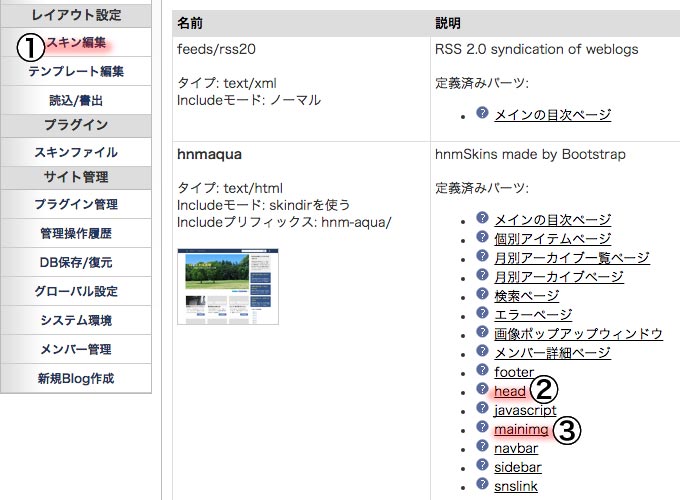
管理画面の『①スキン編集』からhnmaquaの『②head』をクリックしてください。
表示されたコードから、下記部分を修正します。
<link rel="icon" href="/favicon.ico">
<link rel="stylesheet" href="<%skinfile(css/)%>bootstrap.css">
<link rel="stylesheet" href="<%skinfile(css/)%>def.css"><!--上書き用のCSS-->
<!-- 色別CSSと、ブログのショートネームでカスタマイズCSSを指定
<link rel="stylesheet" href="<%skinfile(css/)%>akaplus.css"> レッドのスキン
<link rel="stylesheet" href="<%skinfile(css/)%>gldplus.css"> ゴールドのスキン
<link rel="stylesheet" href="<%skinfile(css/)%>grnplus.css"> グリンのスキン
<link rel="stylesheet" href="<%skinfile(css/)%>konplus.css"> 紺のスキン
<link rel="stylesheet" href="<%skinfile(css/)%>pprplus.css"> パープルのスキン
<link rel="stylesheet" href="<%skinfile(css/)%>vilplus.css"> バイオレットのスキン
<link rel="stylesheet" href="<%skinfile(css/)%><%blogsetting(short)%>.css">
-->
<!--[if lt IE 9]>
<script src="//oss.maxcdn.com/html5shiv/3.7.2/html5shiv.min.js"></script>
<script src="//oss.maxcdn.com/respond/1.4.2/respond.min.js"></script>
<![endif]-->
レッドのスキンの1行を移動させる。
<link rel="icon" href="/favicon.ico">
<link rel="stylesheet" href="<%skinfile(css/)%>bootstrap.css">
<link rel="stylesheet" href="<%skinfile(css/)%>def.css"><!--上書き用のCSS-->
<link rel="stylesheet" href="<%skinfile(css/)%>akaplus.css"> レッドのスキン
<!-- 色別CSSと、ブログのショートネームでカスタマイズCSSを指定
<link rel="stylesheet" href="<%skinfile(css/)%>gldplus.css"> ゴールドのスキン
<link rel="stylesheet" href="<%skinfile(css/)%>grnplus.css"> グリンのスキン
<link rel="stylesheet" href="<%skinfile(css/)%>konplus.css"> 紺のスキン
<link rel="stylesheet" href="<%skinfile(css/)%>pprplus.css"> パープルのスキン
<link rel="stylesheet" href="<%skinfile(css/)%>vilplus.css"> バイオレットのスキン
<link rel="stylesheet" href="<%skinfile(css/)%><%blogsetting(short)%>.css">
-->
<!--[if lt IE 9]>
<script src="//oss.maxcdn.com/html5shiv/3.7.2/html5shiv.min.js"></script>
<script src="//oss.maxcdn.com/respond/1.4.2/respond.min.js"></script>
<![endif]-->
『スキンの更新』をクリックしてヘッダーを更新します。
次にメイン画像を変更します。管理画面の『①スキン編集』からhnmaquaの『③mainimg』をクリックしてください。
表示されたコードから、下記部分を修正します。
レッドの画像を使う場合、コメント内のレッドの画像の1行を移動させてください。
<!--Mainimg-->
<img src="<%skinfile(img/)%>def.jpg"><!-- デフォルトイメージ-->
<!-- デフォルトイメージの代わりに、色別のイメージファイルか、ブログのショートネームでイメージを指定します
<img src="<%skinfile(img/)%>aka.jpg">レッドの画像
<img src="<%skinfile(img/)%>gld.jpg">ゴールドの画像
<img src="<%skinfile(img/)%>grn.jpg">グリンの画像
<img src="<%skinfile(img/)%>kon.jpg">紺の画像
<img src="<%skinfile(img/)%>ppr.jpg">パープルの画像
<img src="<%skinfile(img/)%>vil.jpg">バイオレットの画像
<img src="<%skinfile(img/)%><%blogsetting(short)%>.jpg">
-->
<!--/Mainimg-->
レッドの画像の1行を移動させる。
<!--Mainimg-->
<img src="<%skinfile(img/)%>def.jpg"><!-- デフォルトイメージ-->
<img src="<%skinfile(img/)%>aka.jpg">レッドの画像
<!-- デフォルトイメージの代わりに、色別のイメージファイルか、ブログのショートネームでイメージを指定します
<img src="<%skinfile(img/)%>gld.jpg">ゴールドの画像
<img src="<%skinfile(img/)%>grn.jpg">グリンの画像
<img src="<%skinfile(img/)%>kon.jpg">紺の画像
<img src="<%skinfile(img/)%>ppr.jpg">パープルの画像
<img src="<%skinfile(img/)%>vil.jpg">バイオレットの画像
<img src="<%skinfile(img/)%><%blogsetting(short)%>.jpg">
-->
<!--/Mainimg-->
『スキンの更新』をクリックしてメインイメージを更新します。
管理画面の右上にある『サイトを表示』で確認してください。画面が赤く変わっていると思います。
